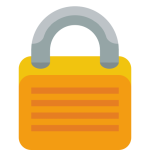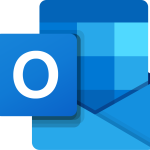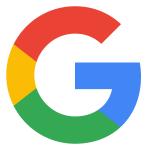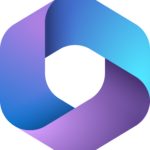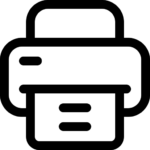Essentials
Vi anbefaler, at du bruger en Windows-PC, da vores landbrugsprogrammer kun understøtter Windows.
MacBook, Chromebook og andre operativsystemer kan derfor give problemer.
FAQ
Vi anbefaler, at du bruger en Windows-PC, da vores landbrugsprogrammer kun understøtter Windows.
MacBook, Chromebook og andre operativsystemer kan derfor give problemer.
Officepakken
Gennem skolen får du adgang til en licens til hele Office-pakken. Det er derfor ikke nødvendigt, at du har installeret Word m.m. inden skolestart.
Vi forventer, at din computer er klar til skolebrug:
At du har tændt den og gennemgået den grundigt inden skolestart
At den er rengjort og har tilstrækkelig lagringsplads
At den fungerer uden fejl eller mangler
Til IT-opstart skal du huske at medbringe dit pas og MitID.
Se guiden her:
For at ændre dit kodeord skal du være på internettet pg logge ind på UMS med dit nuværende kodeord. Herefter kan du skifte det til et nyt, personligt kodeord.
Som ANSAT kan du ændre kode ved at trykke “Ctrl + alt + DEL”
Husk, at kodeordet skal:
- Bestå af mindst 12 tegn
- Indeholde både store og små bogstaver
- Indeholde specialtegn
- Må ikke indeholde dit brugernavn, navn eller nummerMå ikke indeholde Æ, Ø, Å
Virker det ikke? – Få din kode nulstillet på kontoret.
Du er kommet til det rette sted!
Iphone brugere er kompliceret. Vi arbejder på sagen!!
Hvis den melder fejl skal vi have slettet brugeren i Microsoft Authenticator (MFA)
Se vejledning til dette øverst på siden.
Du skal åbne appen og logge på som normalt, trykke på din konto, tryk tandhjul, tryk fjern konto, tryk fjern på alle apps – Du er logget ud.
Tryk herefter på “+”, tilføj arbejde eller skolekonto, og følg vejledningen.
Melder den fejl??
Tryk Annuler, og din konto skulle gerne være kommet ind.
Første gang du opsætter Microsoft multifaktor-godkendelse, skal du være tilsluttet skolens netværk.
Du kan finde en vejledning til opsætningen her
For at printe skal du gå til siden Print og logge ind med dit elevbrugernavn og kodeord.
Når du er logget ind:
- Upload de filer, du vil printe.
- Send dem til udskrivning.
Vi bruger et digitalt studiekort fra Studiz.
- Hent appen på din telefon.
- Log ind med dit elevlogin.
- Få adgang til gode rabatter, print direkte fra telefonen og tilmeld dig elevarrangementer.
Som elev får du adgang til den fulde Microsoft Office-pakke.
Med dit elevlogin kan du bruge programmer som:
- Word
- PowerPoint
- OneNote
- … og mange flere Microsoft-programmer.
Klik Windows knappen.
Søg ”Make ME Admin”
Klik ”Giv mig rettigheder”
Download igen og skriv dit personlige brugernavn og adgangskode
Klik Windows tasten
Skriv “Make Me Admin”
Åben program og giv dig rettigheder.
Klik Windows tasten igen
Klik “Alle Apps” (Øverst i højre hjørne)
Klik “Tilføj printer”
Download dem du skal bruge